二、配置RAID设置
1.创建RAID
回到“设置”页面,选“创建虚拟磁盘”如下图。
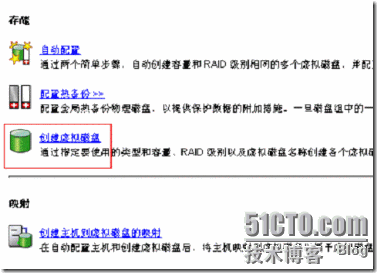
进入配置界面后,选择“未配置的容量:创建新的磁盘组和虚拟磁盘”如下图
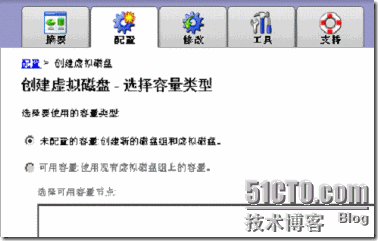
选择下一步
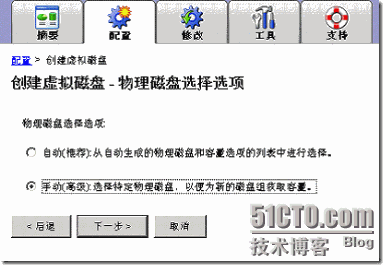
这一步选择“手动配置”单击下一步,选择要做的RAID级别,及使用多少块硬盘创建RAID。本例中我们选择14块硬盘,创建一个RAID5,如下图。
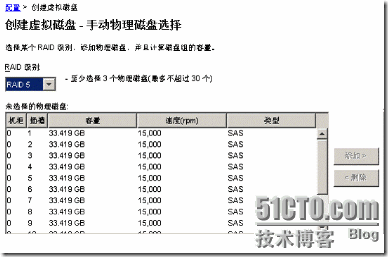
选择添加,把硬盘移到右边,单击“计算容量”,此时会显示你要做的RAID的容量大小,当容量显示后,单击下一步,确认要创建的RAID。

下图是RAID的主要参数设置,包括RAID的大小,再给你要做的RAID取一个名字,当然也可以使用系统给的名字“1”。“I/O特性”处,根据你的应用情况,选择阵列存取的段大小,对于文件系统,段越大,存取速度越快,而对于数据库,则不能选择太大,因为数据库的文件包一般较小。如下图所示。
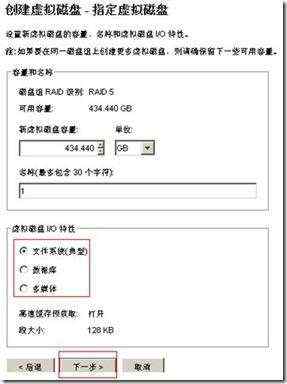
单击下一步,创建主机映射,创建了这一步,服务器才可以访问到你的磁盘阵列。如下图所示。
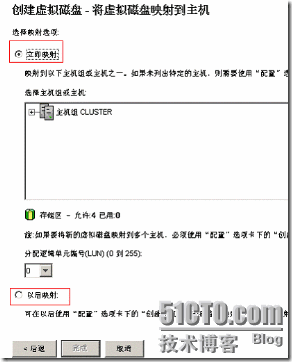
RAID创建完成后,如果不需要再创建其它的RAID,此处选“否”,退出配置,如下图。
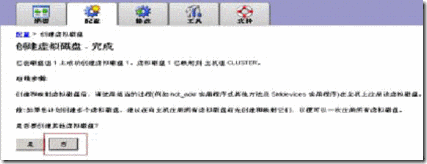
然后打开系统磁盘管理器,选择“重新扫描硬盘”会找到你刚创建的RAID。如下图。
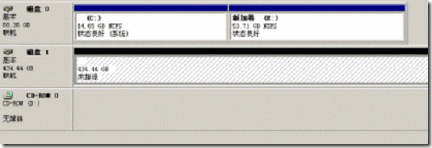
到此一步,RAID创建基本完成。
(3)、将已经创建好的RAID,映射给备用服务器。
此时,主机开机,这时候主机可以不需要关闭了,此时开备机,备机启动完成后,重新回到配置页,如下图
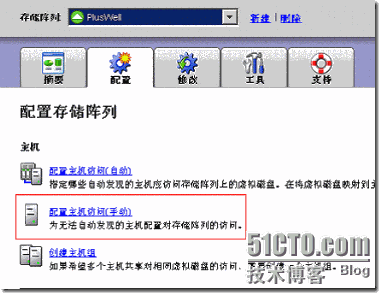
选择“配置主机访问(手动)”出现了如下图所示界面。

输入备机的名字,如上图,选择“Windows MSCS Cluster-单个路径”。然后下一步,如下图。

此时出现备机的HBA卡的ID,将其添加到右边,如图。
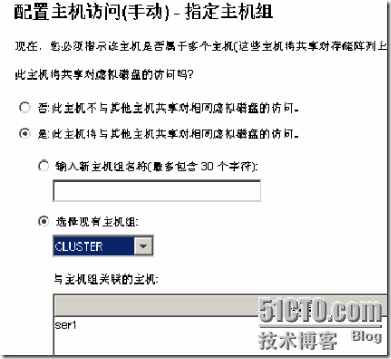
此处很重要,如果做双机,此处一定要选同一个访问主机组,如上图。
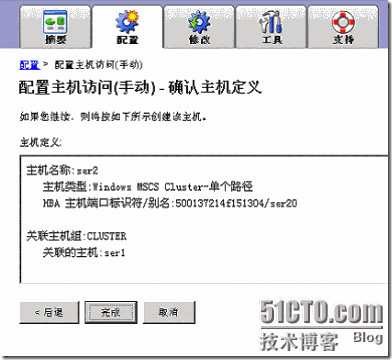
然后单击“完成”,完成备机访问设置,此时你可以在备机访问到这块硬盘了。



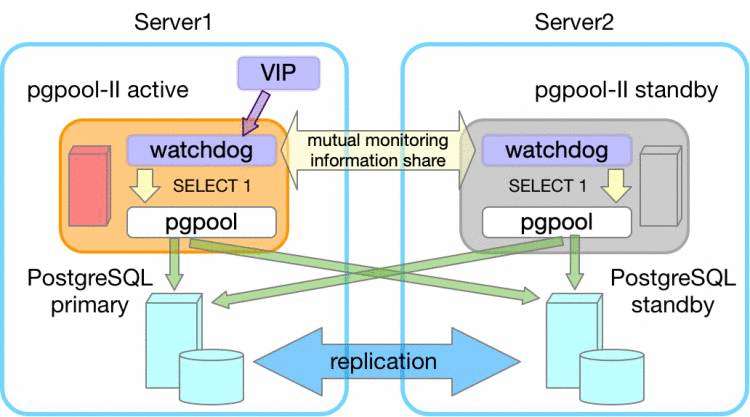
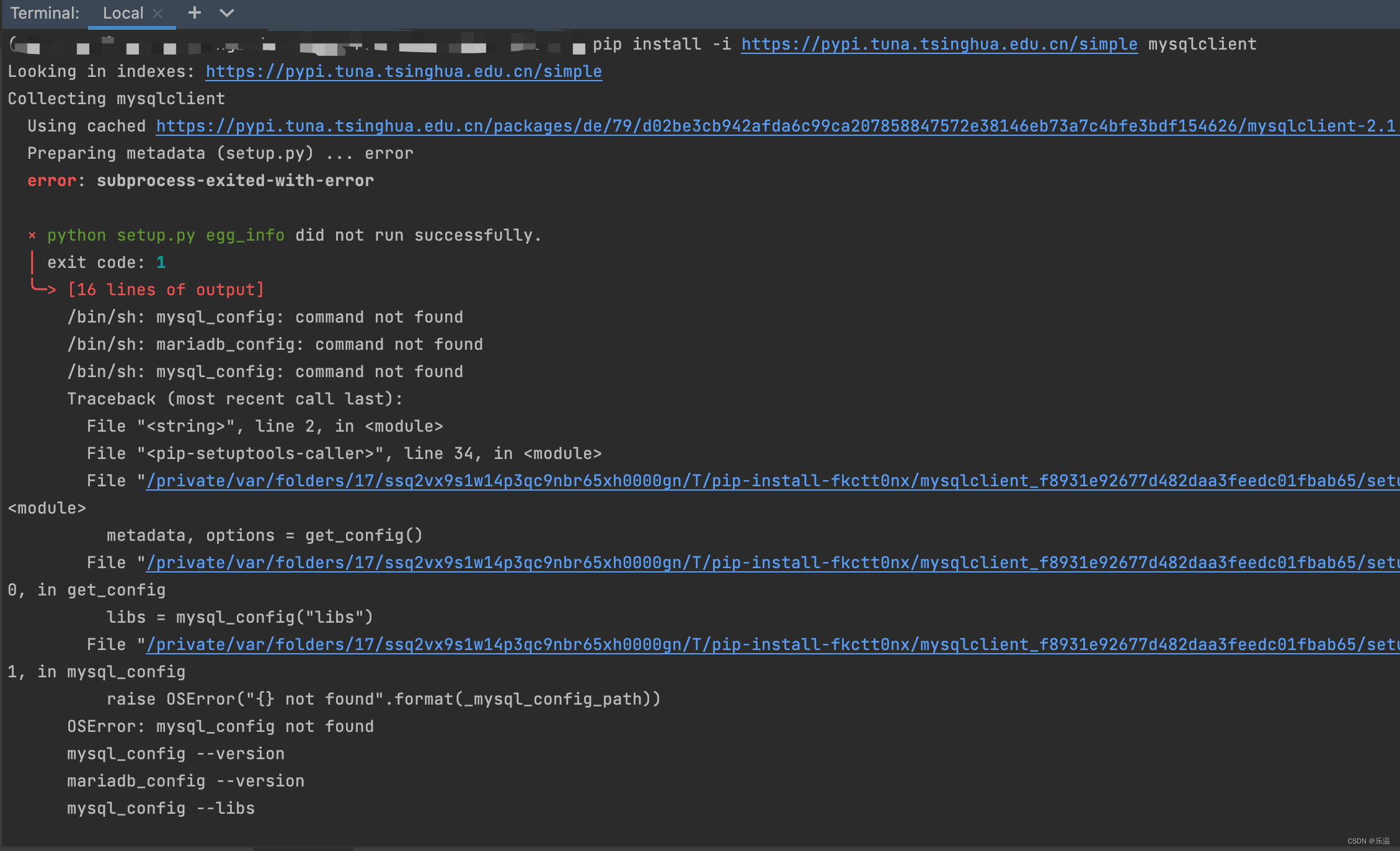
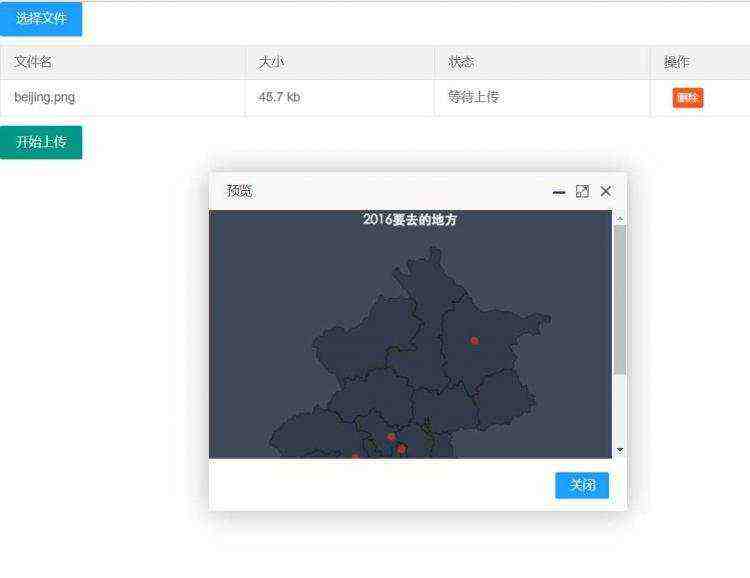

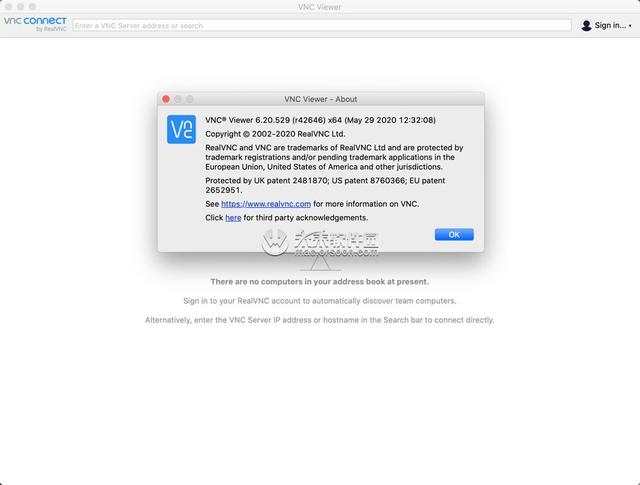
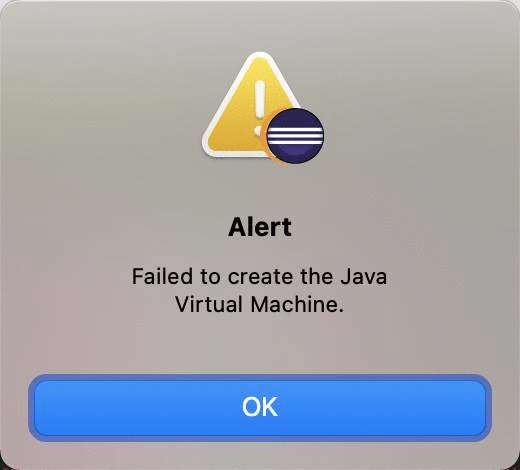
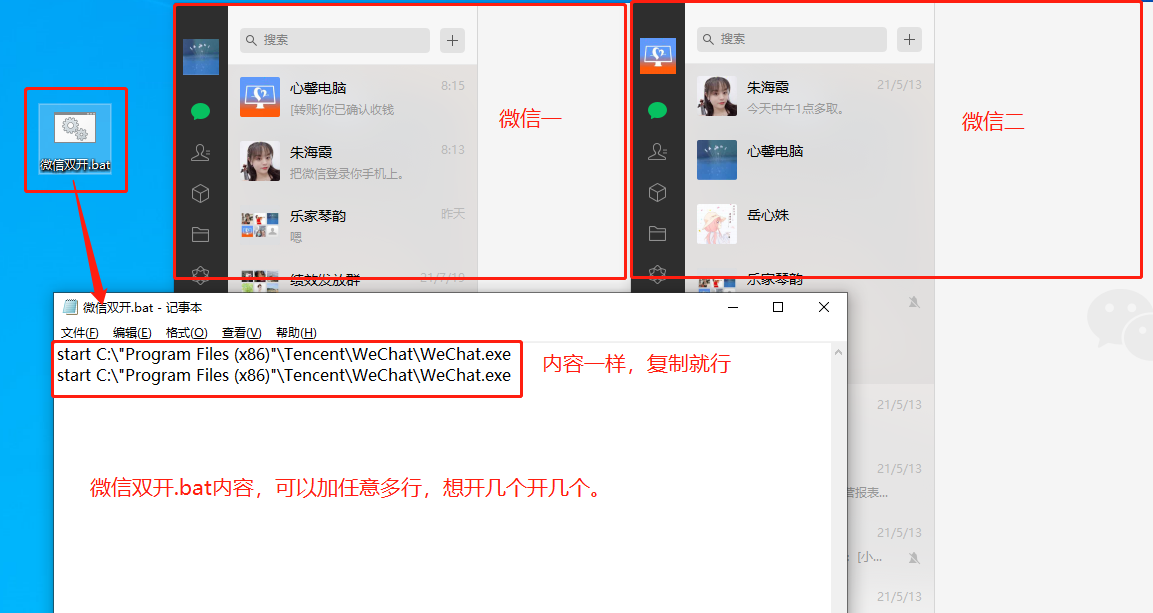

 京公网安备 11010802041100号
京公网安备 11010802041100号